麥克風在 Google Meet 中無法使用?嘗試這些常見的修復

發現解決 Google Meet 麥克風問題的有效方法,包括音頻設置、驅動程序更新等技巧。

Facebook 是一個數位中心,朋友和家人可以分享照片、經驗和想法。然而,並非我們在平台上所做的一切都應該公開。在本文中,我們將指導您在桌面和行動裝置上隱藏 Facebook 上的活動。但在此之前,讓我們先探討為什麼您可能會想要這樣做。
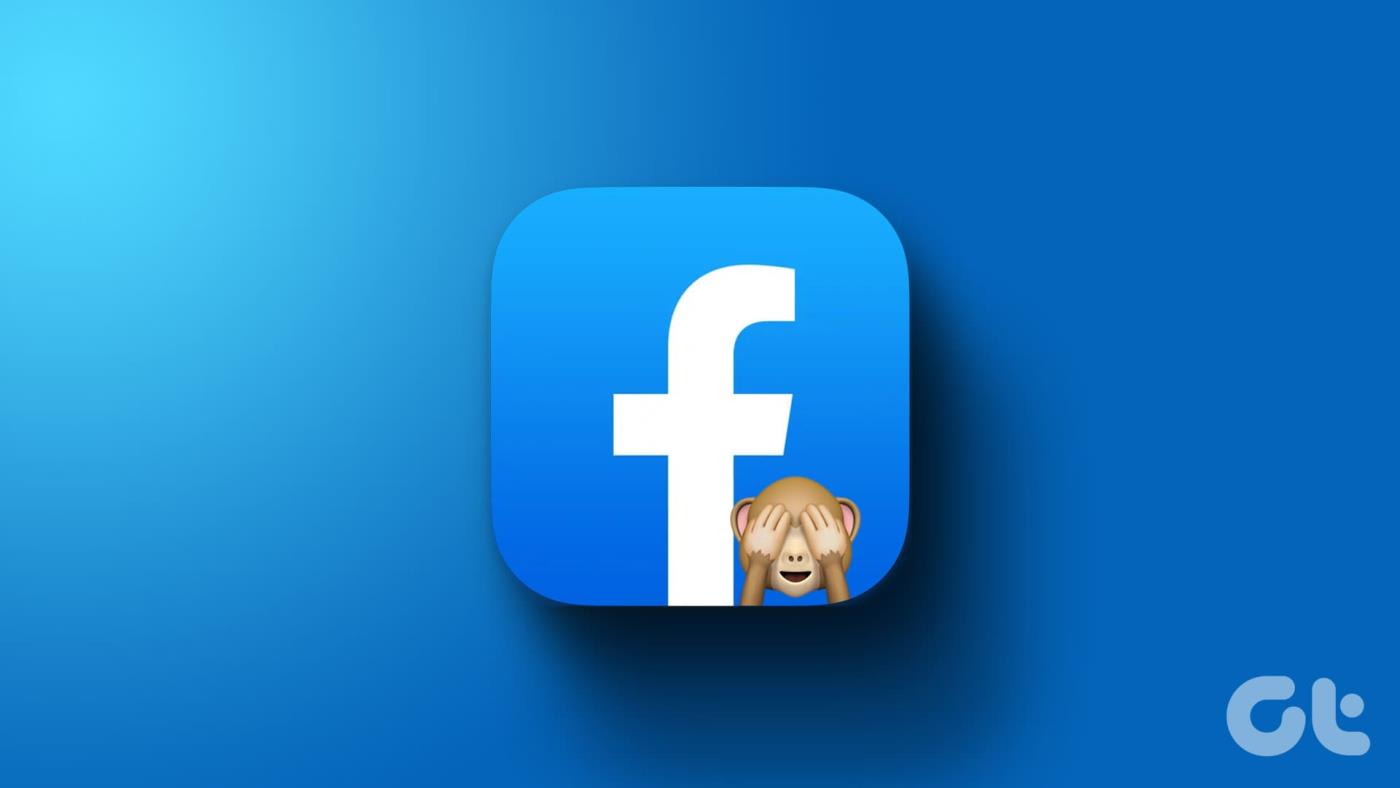
您可能想要隱藏 Facebook 活動的原因有很多。 Facebook 的主要問題之一是隱私,用戶不一定希望他們在平台上的一舉一動都被所有朋友看到。因此,必須更改設定檔設定。了解了這一點後,我們就可以繼續執行以下步驟,以便更好地控制您的線上狀態。
在 Facebook 上隱藏您的好友清單可以增強您的線上隱私和安全性,防止陌生人和潛在的惡意行為者存取您的社交網路。此外,它還有助於避免不必要的好友請求,並透過區分個人和專業聯絡人來維持專業形象。話雖如此,讓我們從桌面的步驟開始。
步驟 1:從 Windows 或 Mac 電腦上您的首選瀏覽器前往 Facebook,並使用您的帳戶憑證登入。
第 2 步:點擊右上角的個人資料圖片。

第 3 步:從下拉式選單中選擇「設定和隱私」。

第 4 步:現在,選擇隱私檢查。

步驟 5:在「隱私權檢查」頁面上,按一下「誰可以看到您分享的內容」。

第六步:在彈出的對話框中,點選「繼續」。

步驟 7:在該模式的下一個畫面上的「個人資料資訊」下,向下捲動到底部,直到看到「朋友和追蹤者」。現在,點擊「誰可以在您的個人資料上查看您的好友清單?」旁邊的按鈕。
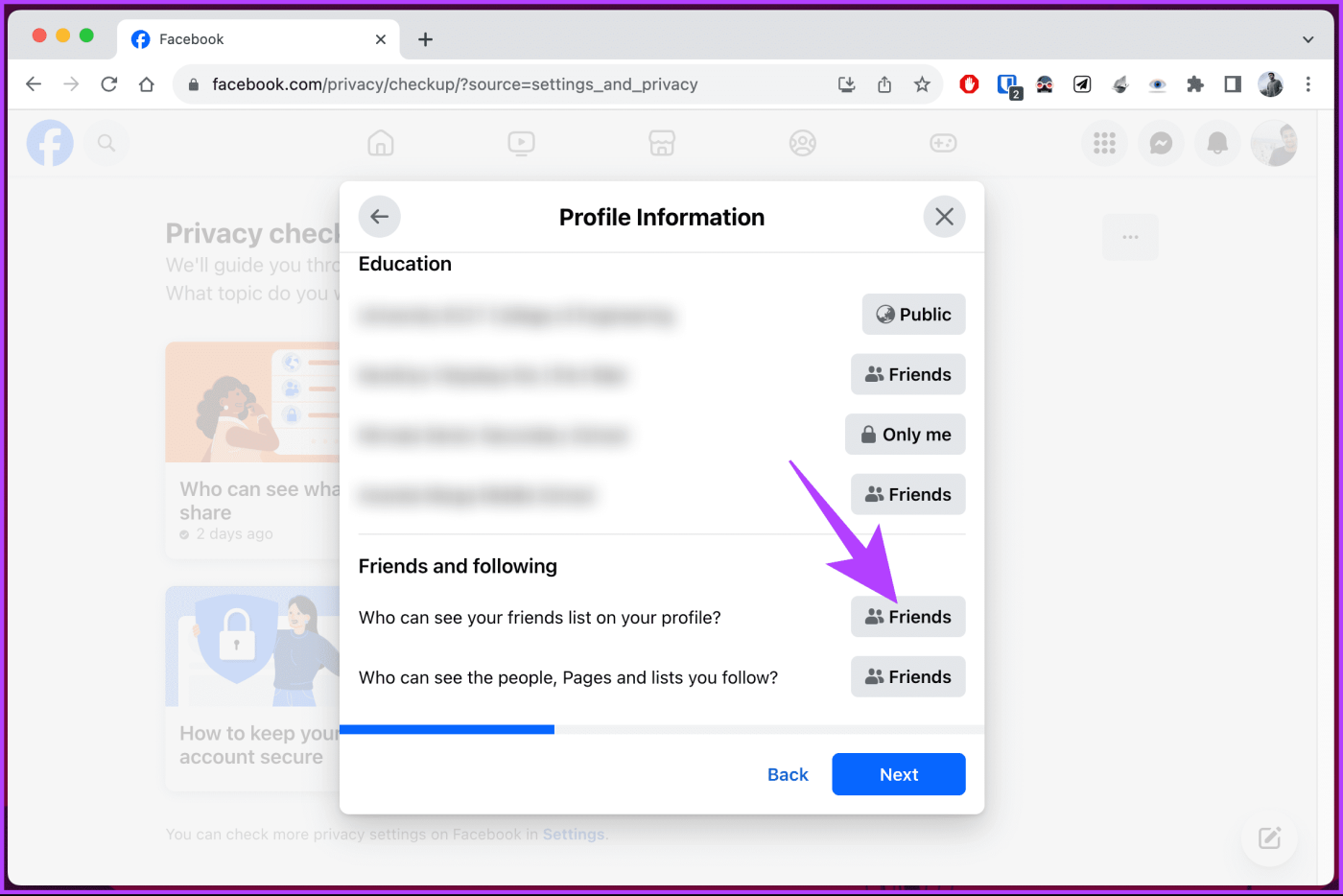
第 8 步:選擇選項「僅限我」。
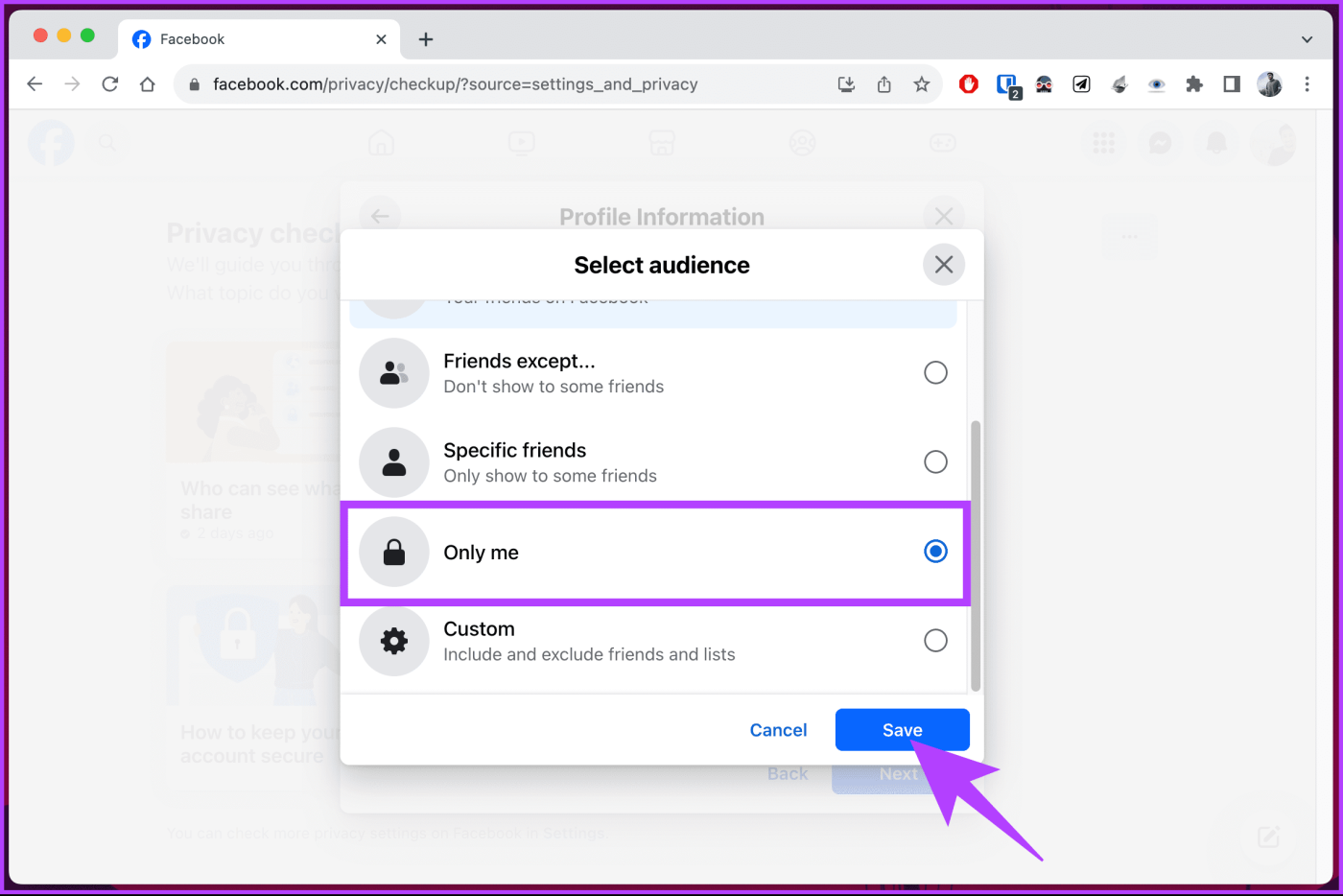
就是這樣。更改將立即生效,您可以關閉模式並放心,您的活動現在將是私人的。如果您無法存取桌面並希望使用行動裝置執行相同操作,請繼續閱讀。
第 1 步:在 Android 或 iOS 裝置上啟動 Facebook 應用程式。啟動後,點擊右側的個人資料圖片。

步驟 2:在下一個畫面上,捲動到底部並選擇「設定和隱私」。從下拉清單中選擇隱私快捷方式。

第 3 步:在「隱私快捷方式」下,點選「進行隱私檢查」。在下一個畫面上,選擇「誰可以看到您分享的內容」。

這會觸發隱私權檢查流程。繼續執行以下步驟。
步驟 4:您將看到流程中遇到的隱私接觸點。單擊繼續。在“個人資料資訊”下,向下滾動到底部,直到看到“朋友和追隨者”。現在,點擊「誰可以在您的個人資料上查看您的好友清單?」旁邊的按鈕。
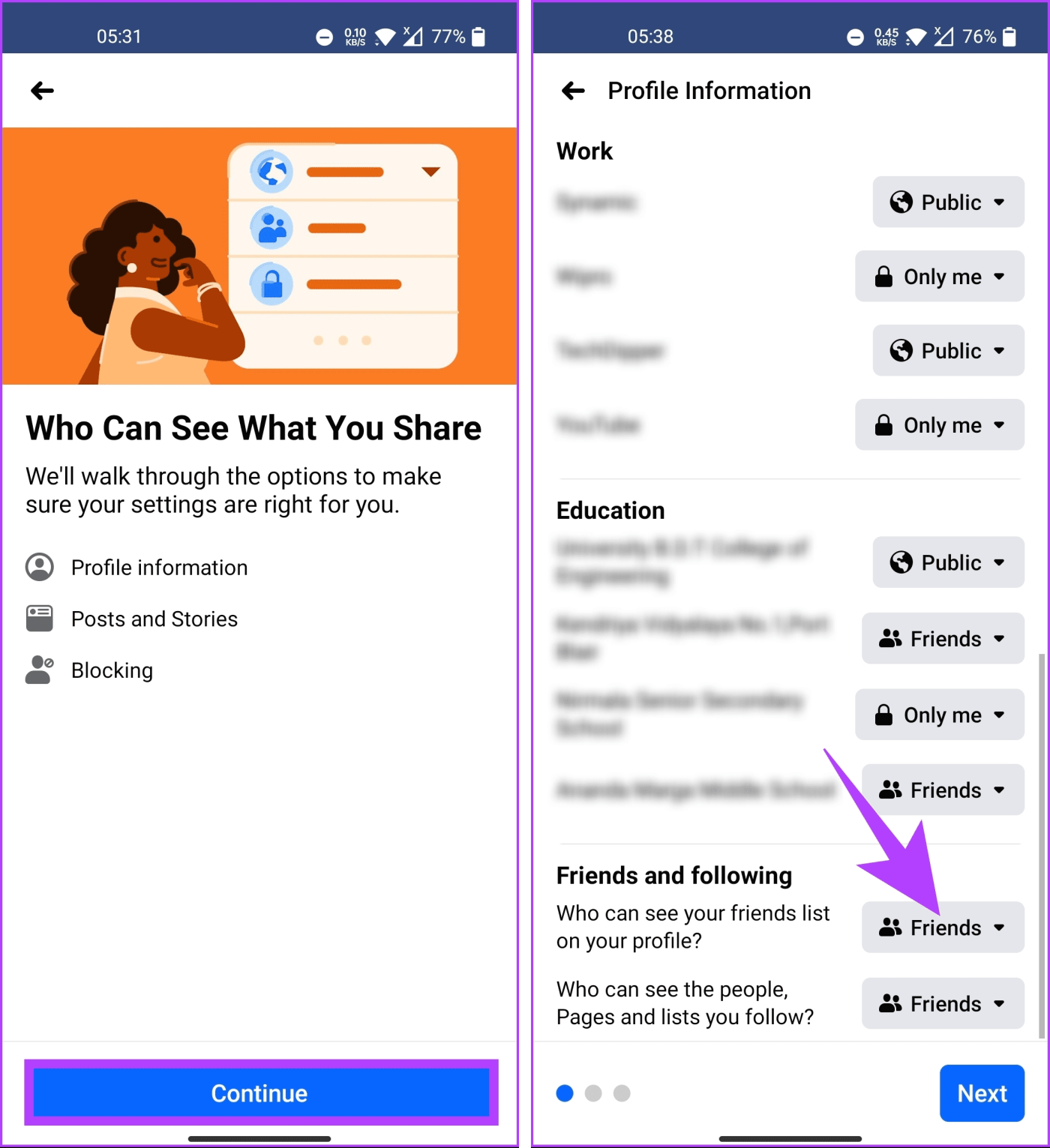
第 5 步:選擇「僅限我」選項。
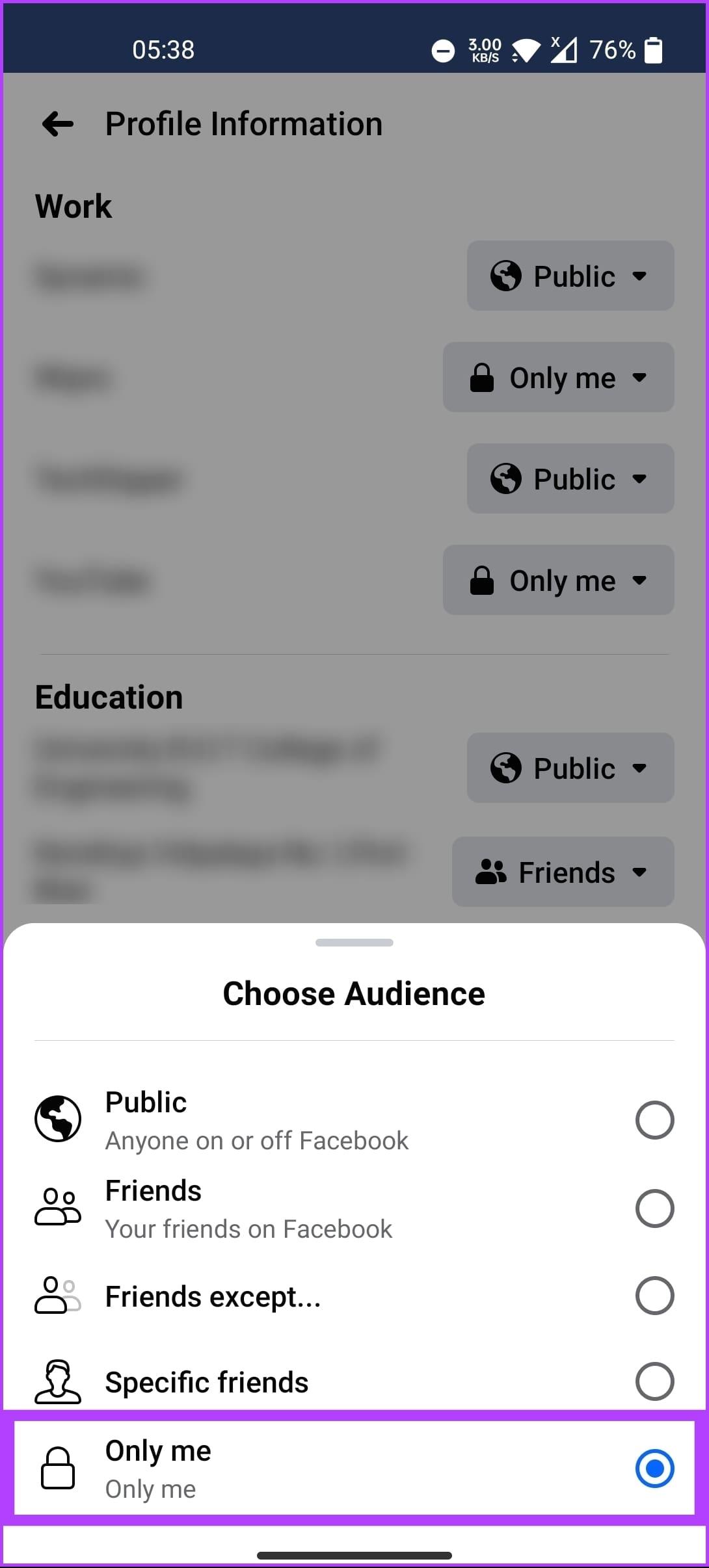
就這樣吧。應用更改後,您可以點擊後退箭頭返回他們的動態消息。如果您想隱藏您的朋友和您的活動,請繼續閱讀。
另請閱讀:如何在 Facebook 上安排發文時間
透過隱藏您的 Facebook 活動,您可以增強您的隱私並增強對線上狀態的控制。透過隱藏您的活動,您可以保持更謹慎的線上形象。首先,我們來看看桌面使用者的步驟。
步驟 1:從 Windows 或 Mac 電腦上您的首選瀏覽器前往 Facebook,並使用您的帳戶憑證登入。
第 2 步:點擊右上角的個人資料圖片。

第 3 步:從下拉式選單中選擇「設定和隱私」。

第 4 步:現在,選擇隱私檢查。

步驟 5:在「隱私權檢查」頁面上,按一下「誰可以看到您分享的內容」。

第六步:在彈出的對話框中,點選「繼續」。

第 7 步:再次按一下「下一步」按鈕。
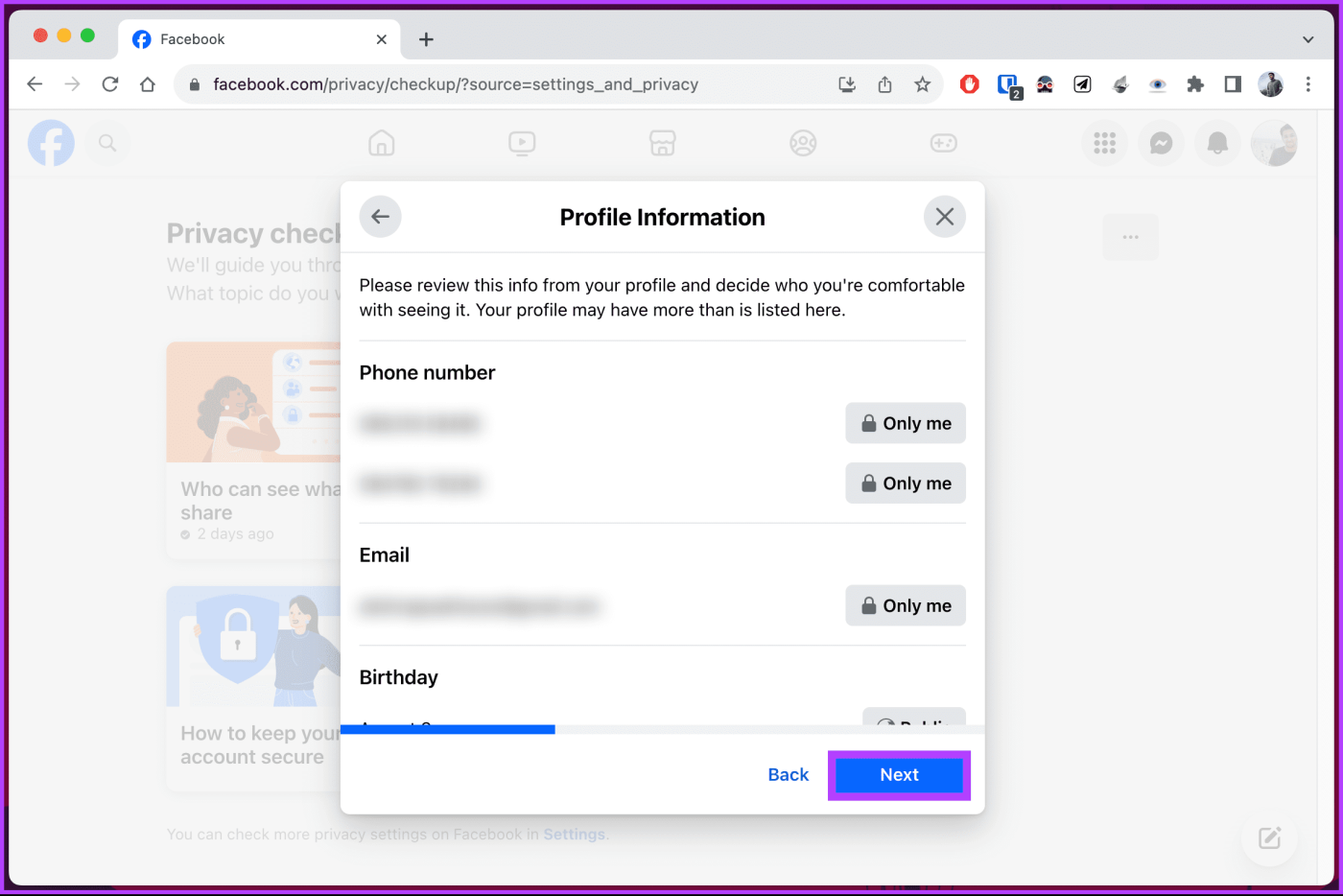
步驟 8:在「個人資料和故事」部分下,按一下預設受眾旁邊的按鈕。
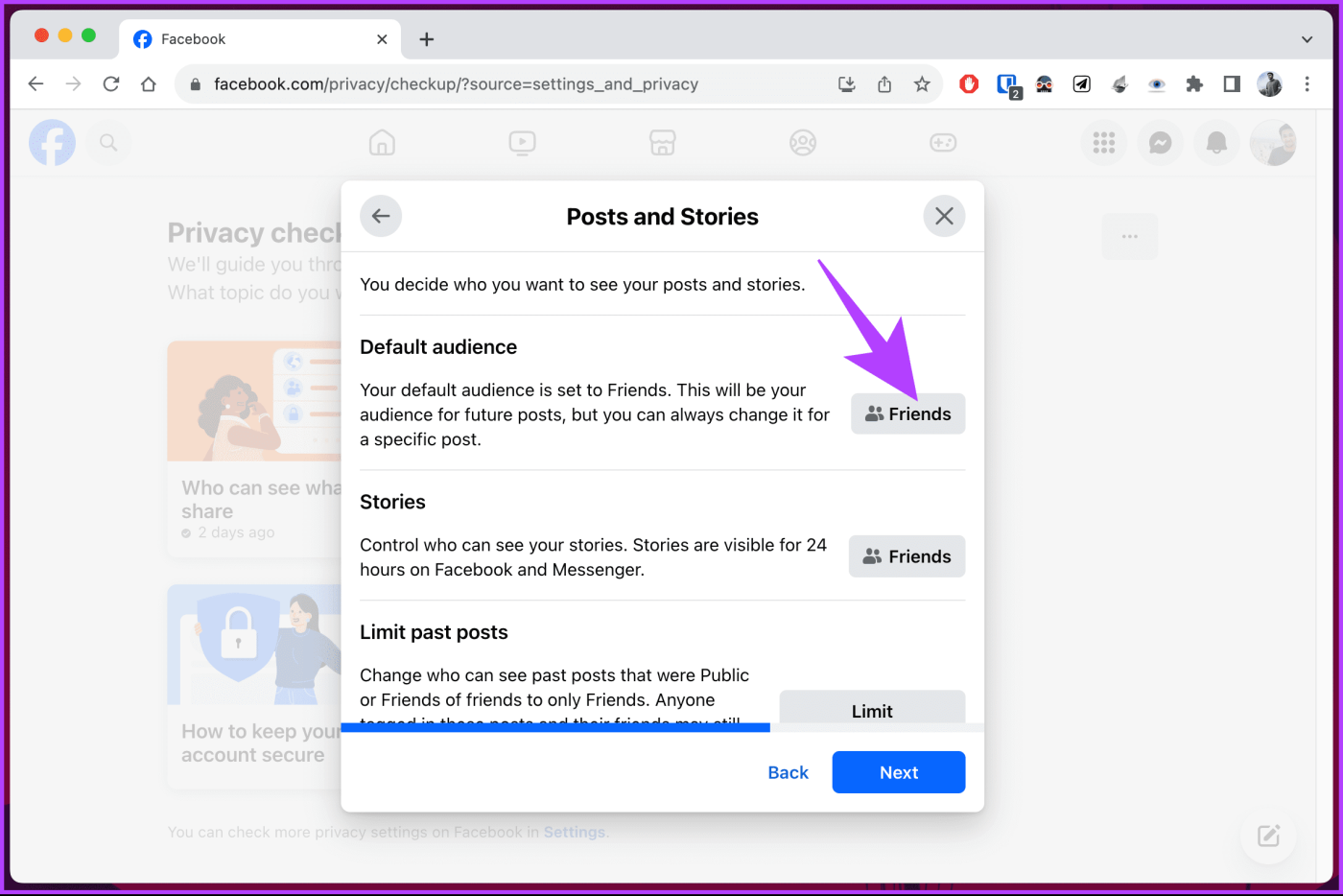
第 9 步:選擇「僅限我」選項,然後按一下「儲存」按鈕。
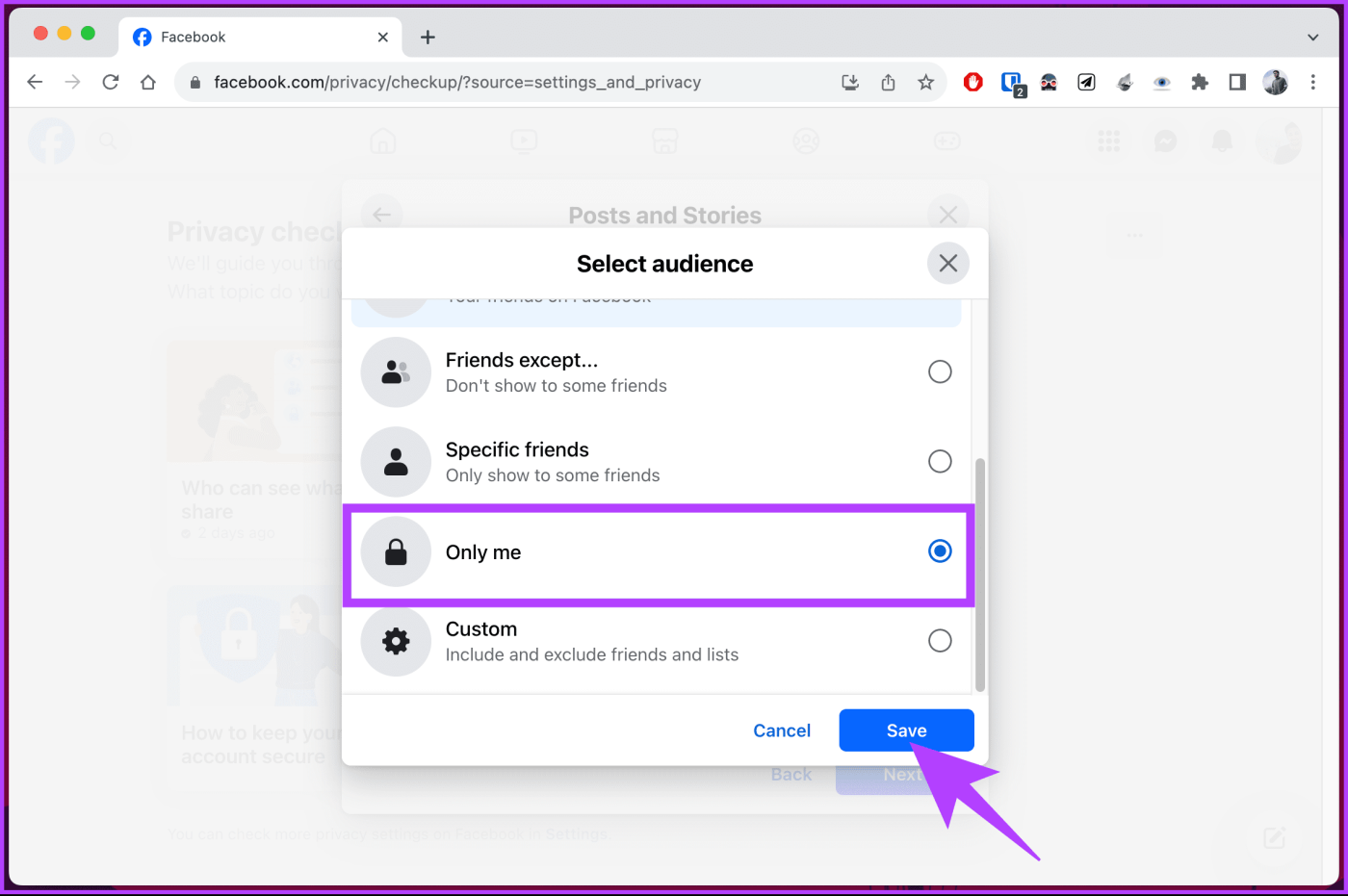
第 10 步:對故事重複相同的操作。點擊它旁邊的按鈕。
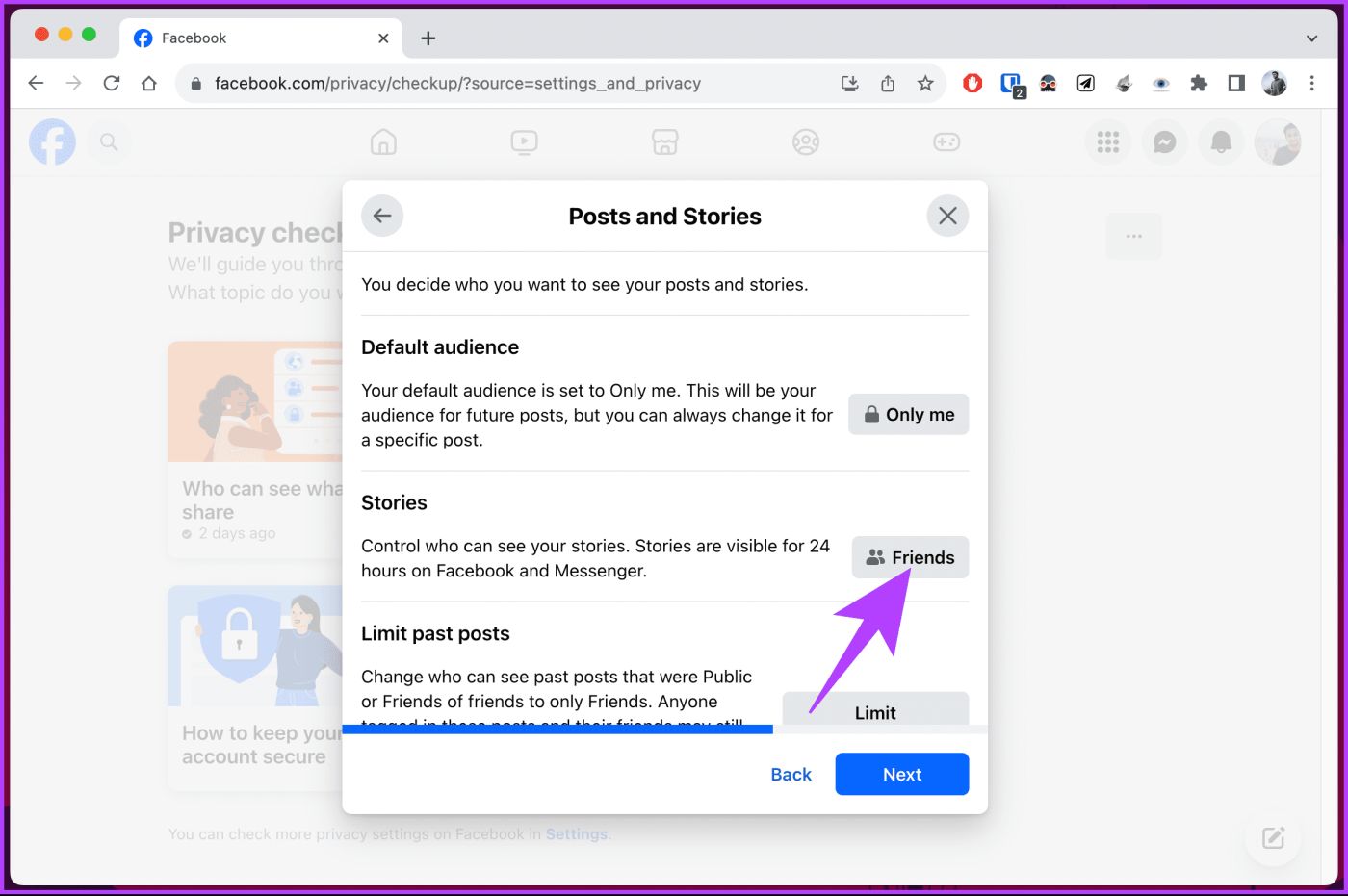
步驟 11:發布故事時不能選擇“僅限我”,因為這違背了發布故事的初衷。因此,選擇“自訂”選項並選擇您想要與誰分享您的故事。
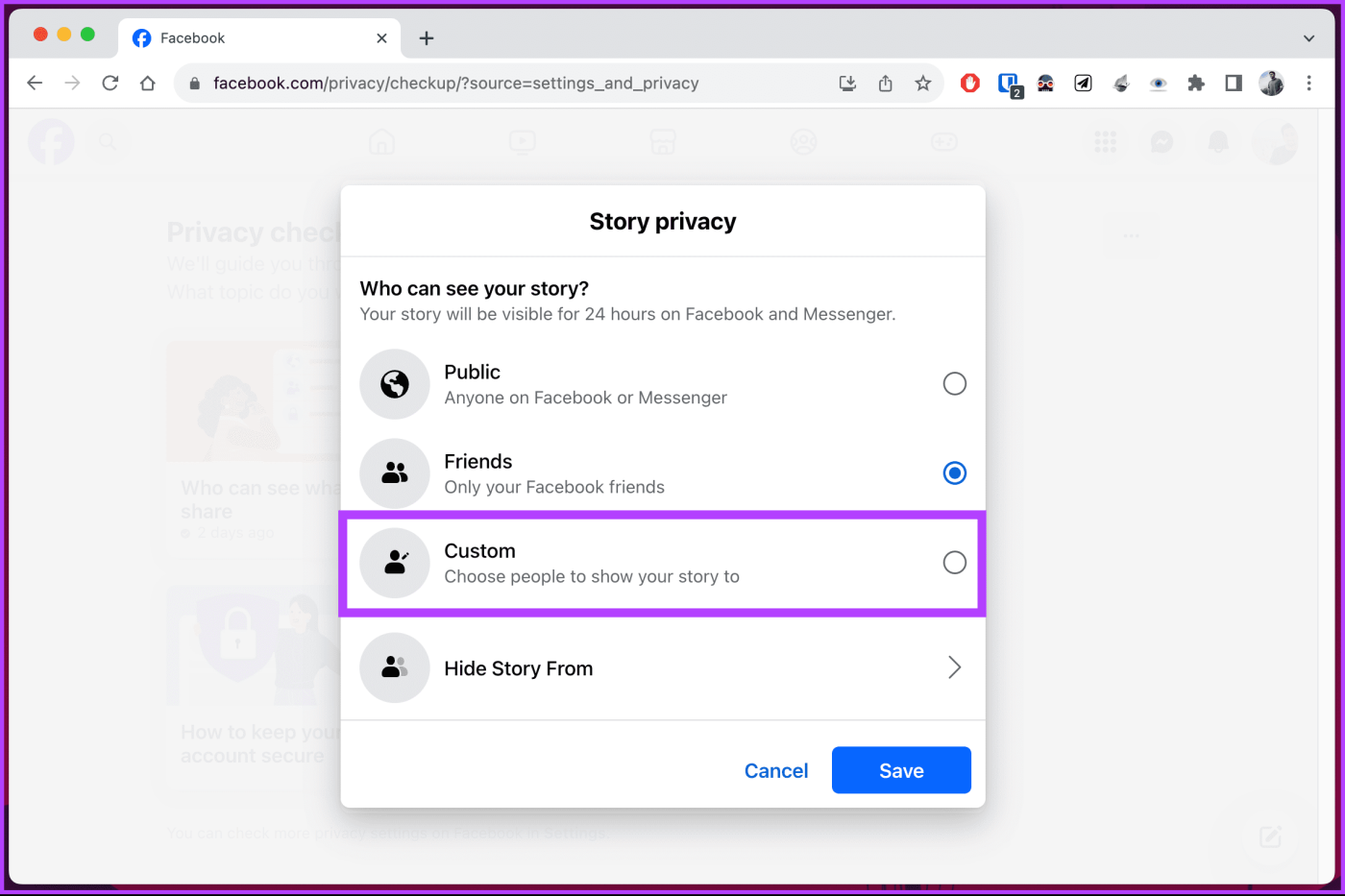
就是這樣。您可以關閉該模式,並放心,您的活動在進行更改後將是私有的。如果您想透過 Facebook 的行動應用程式執行此操作,請繼續閱讀。
第 1 步:在 Android 或 iOS 裝置上啟動 Facebook 應用程式。啟動後,點擊右側的個人資料圖片。

步驟 2:在下一個畫面上,捲動到底部並選擇「設定和隱私」。從下拉清單中選擇隱私快捷方式。

第 3 步:在「隱私快捷方式」下,點選「進行隱私檢查」。在下一個畫面上,選擇「誰可以看到您分享的內容」。

這會觸發隱私權檢查流程。繼續執行以下步驟。
步驟 4:您將看到流程中遇到的隱私接觸點。單擊繼續。在下一個畫面上,點選下一步。
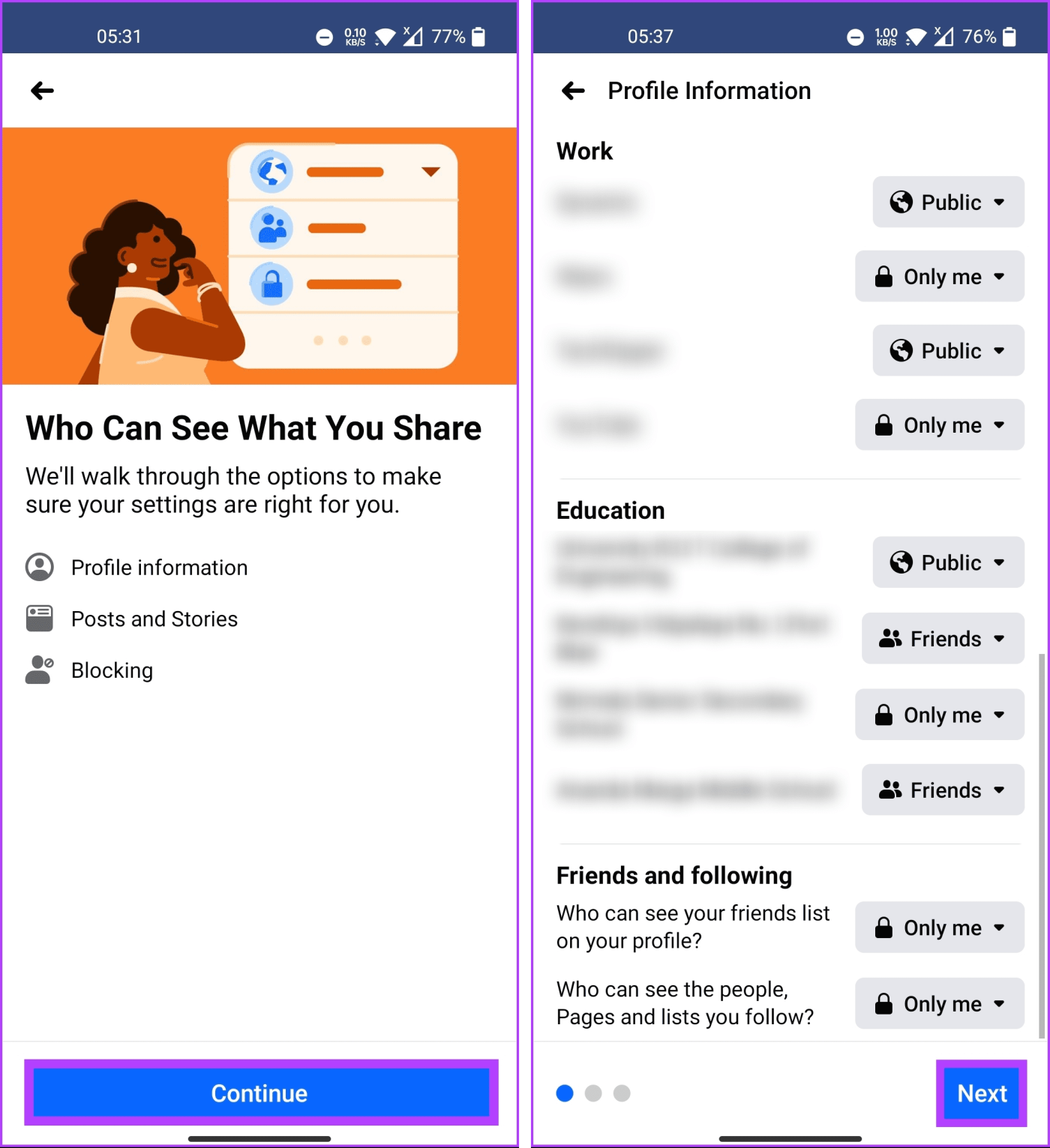
第 5 步:現在,在「貼文和故事」下,點擊「預設受眾」旁邊的按鈕。在下一個畫面上,選擇「查看更多」。
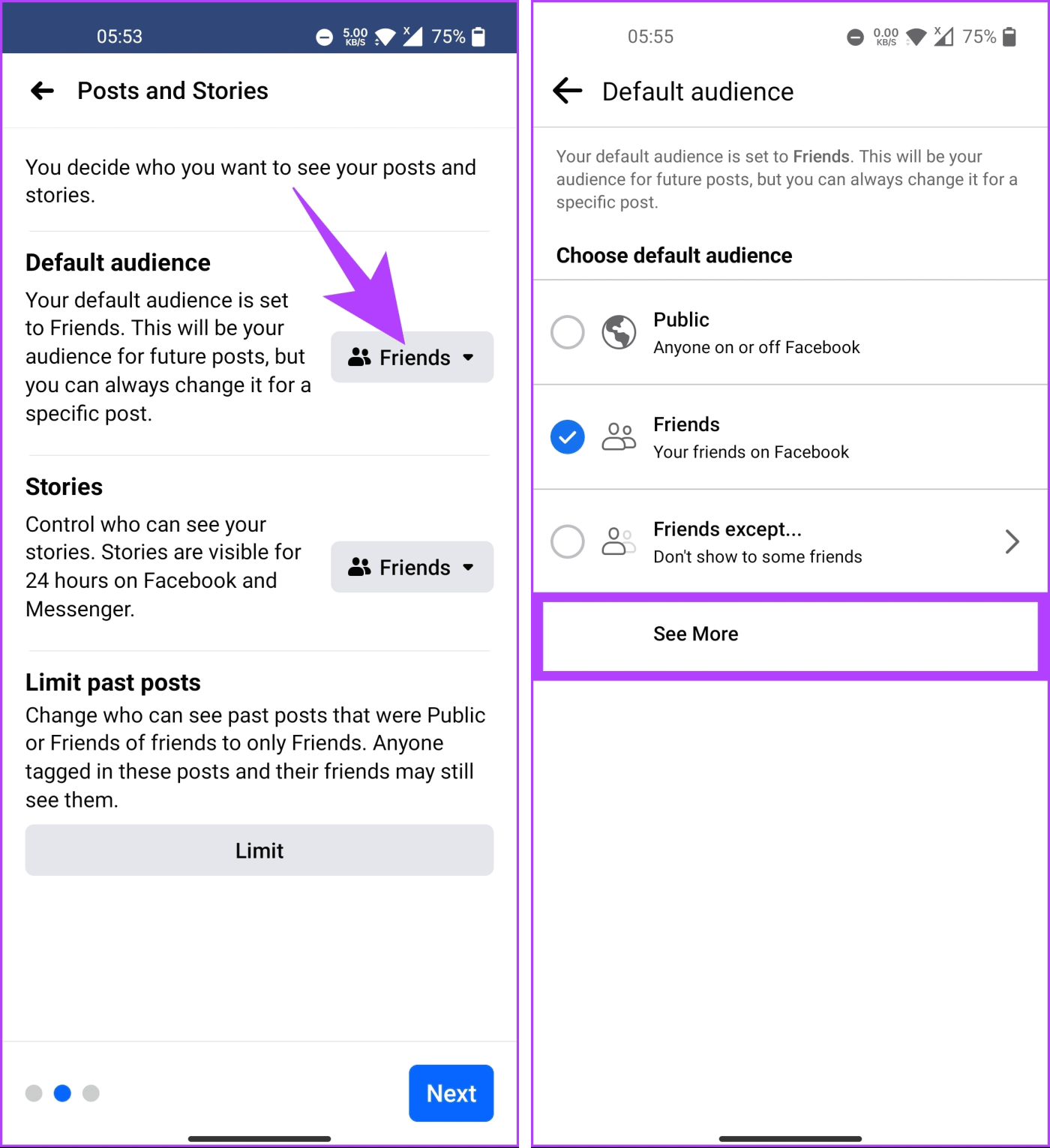
第 6 步:現在,選擇「僅限我」。
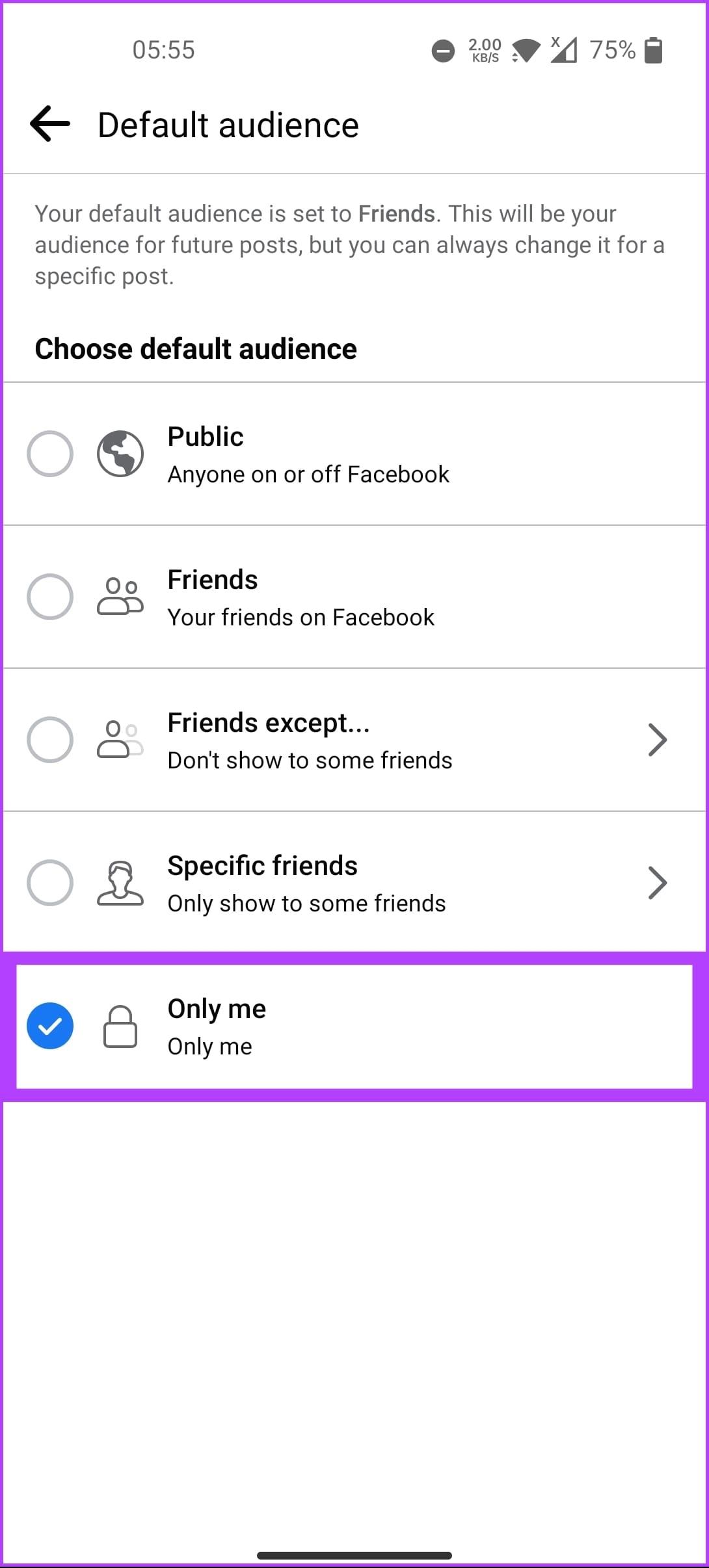
第 6 步:您也可以對故事執行相同的操作。但是,您在發布故事時不能選擇“僅限我”,因為這違背了發布故事的初衷。因此,選擇“自訂”選項並選擇您想要與誰分享您的故事。
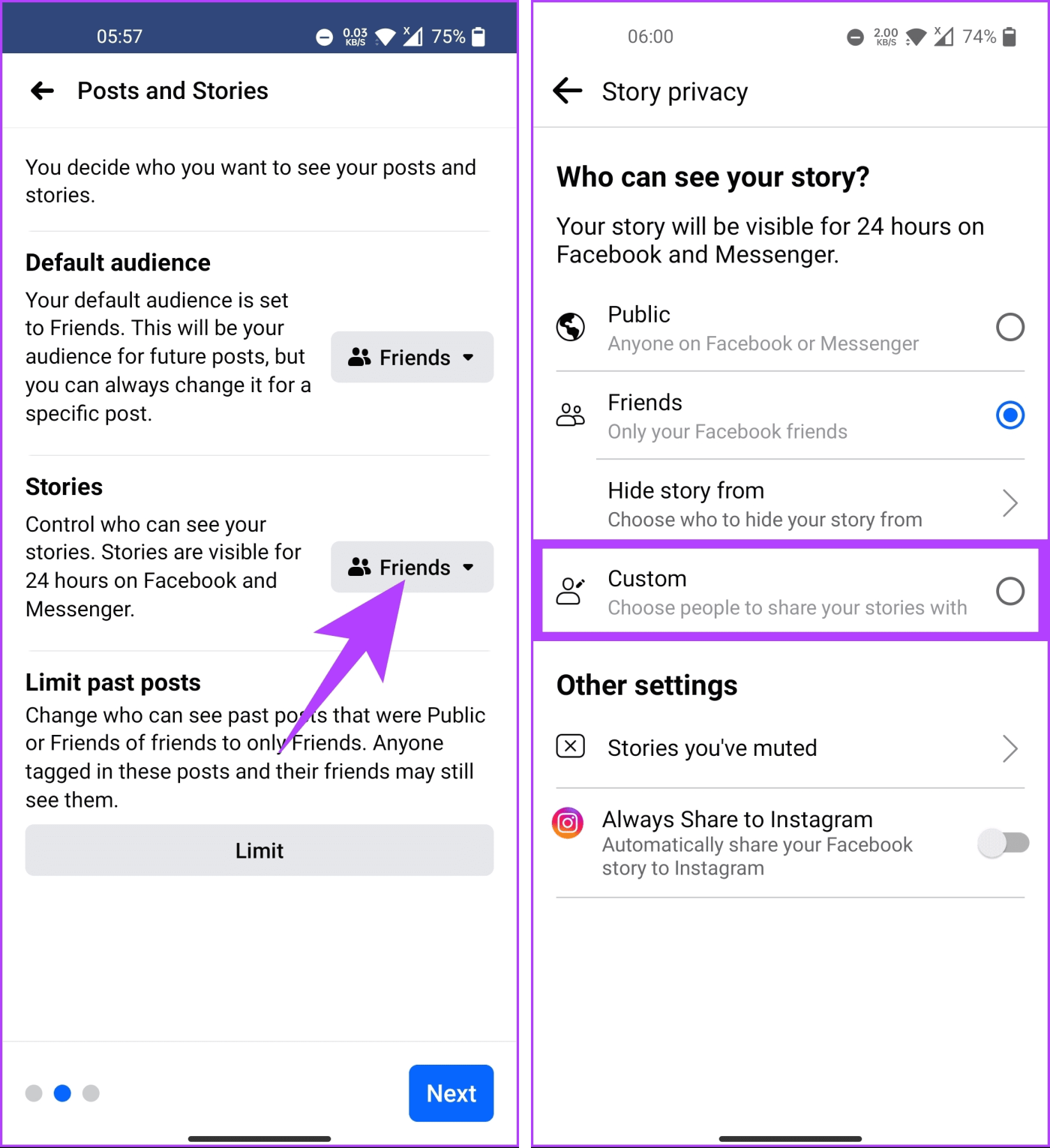
就這樣吧。您已將您的 Facebook 貼文隱藏起來,不讓公眾查看,並將其保密。您是否希望將追蹤者的頁面、人員和清單與您的貼文和故事一起隱藏?請繼續閱讀。
另請閱讀:如何在 Instagram 和 Facebook Messenger 上進行視訊通話時使用您的頭像
隱藏您在 Facebook 上關注的人和頁面可以防止其他人看到您的線上關係和興趣,從而增強您的隱私。我們將從桌面的步驟開始。
步驟 1:從 Windows 或 Mac 電腦上您的首選瀏覽器前往 Facebook,並使用您的帳戶憑證登入。
第 2 步:點擊右上角的個人資料圖片。

第 3 步:從下拉式選單中點選「設定與隱私權」。

步驟 4:在「設定和隱私權」下,選擇設定。
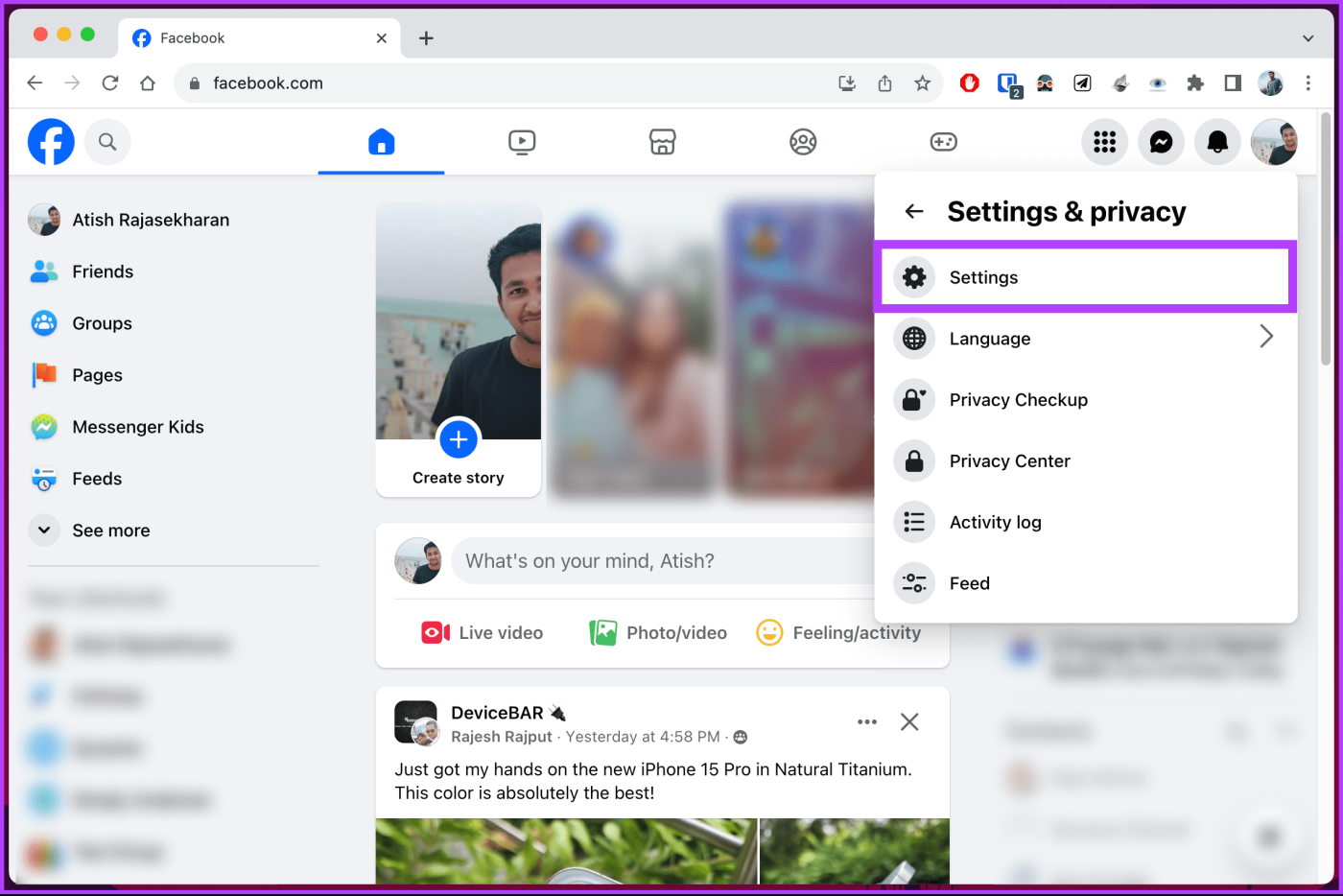
步驟 5:從「設定」頁面的左側窗格前往「隱私權」。
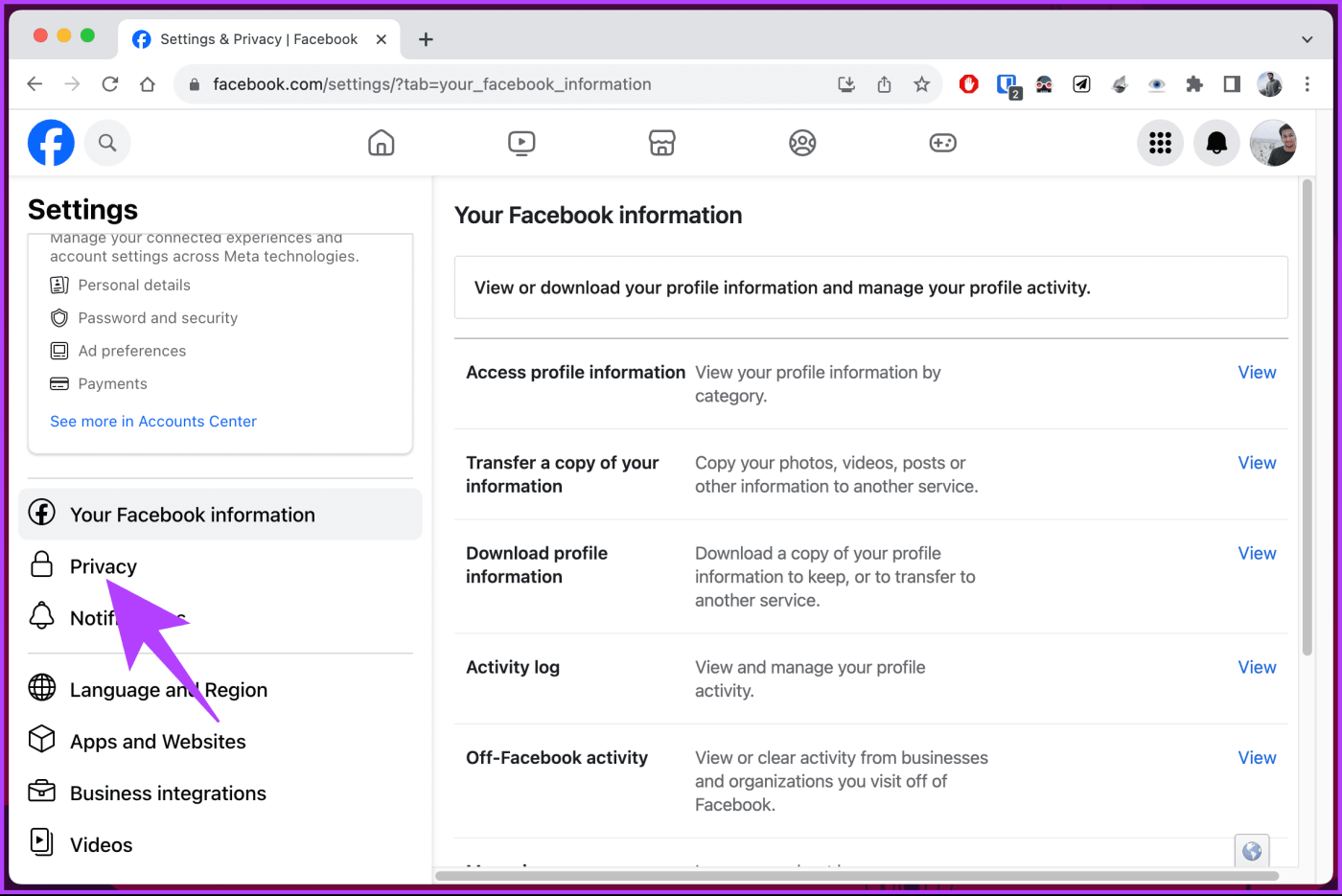
步驟 6:在右側窗格的「您的活動」部分下,按一下「誰可以看到您追蹤的人員、頁面和清單?」旁邊的編輯。
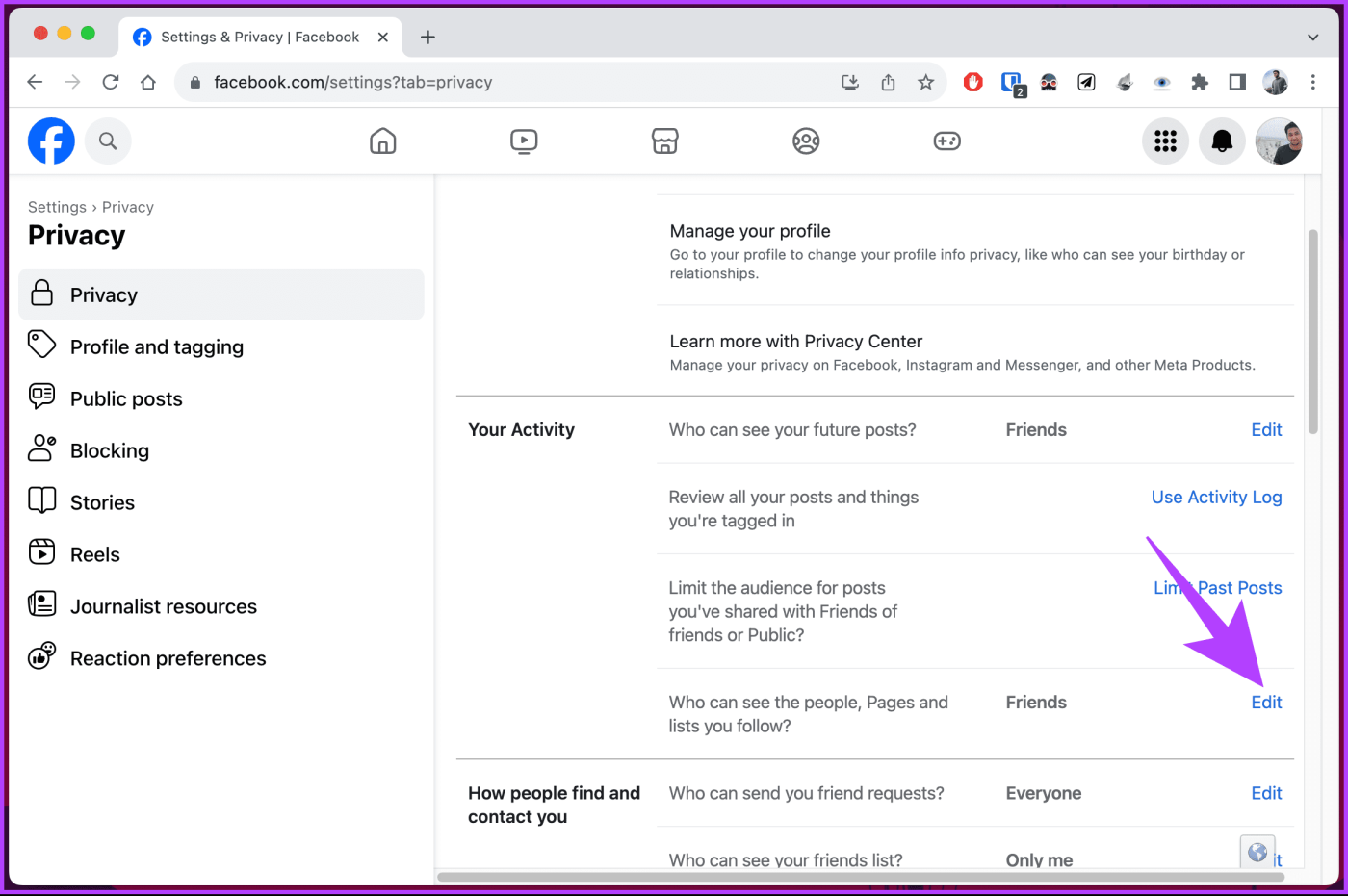
步驟 7:點擊該選項旁邊的 V 形(箭頭)圖標,最後選擇「僅限我」。
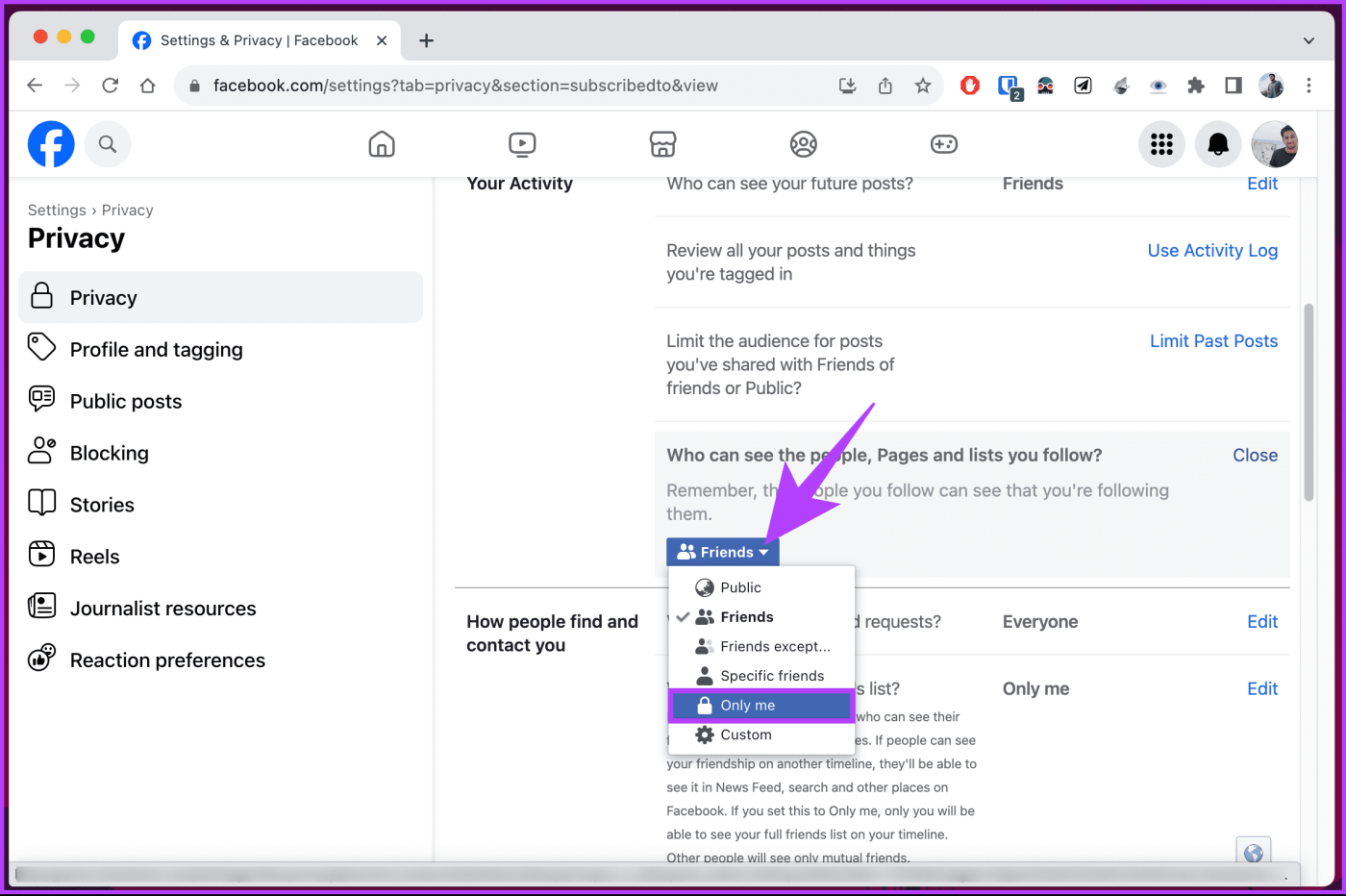
就是這樣。您的 Facebook 頁面和您關注的人將從所有人的視野中隱藏。如果您想使用行動裝置執行相同的操作,請繼續閱讀。
第 1 步:在 Android 或 iOS 裝置上啟動 Facebook 應用程式。啟動後,點擊右側的個人資料圖片。

步驟 2:在下一個畫面上,捲動到底部並選擇「設定和隱私」。從下拉清單中選擇“設定”。
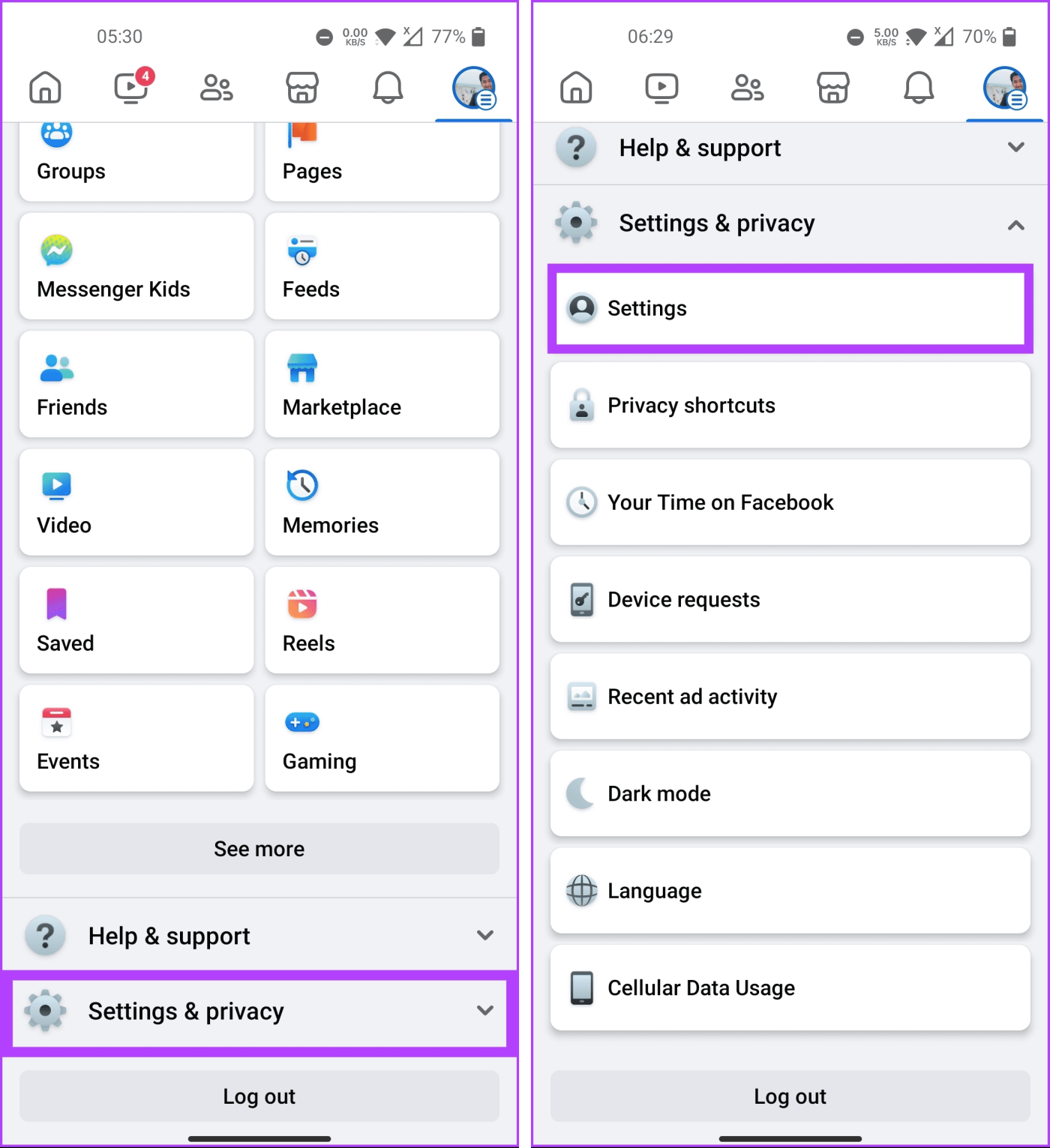
步驟 3:在「設定和隱私」中,向下捲動到「受眾和可見性」部分,然後點擊「追蹤者和公共內容」。現在,在下一個畫面上,向下捲動並點擊“誰可以看到您關注的人員、頁面和清單?”
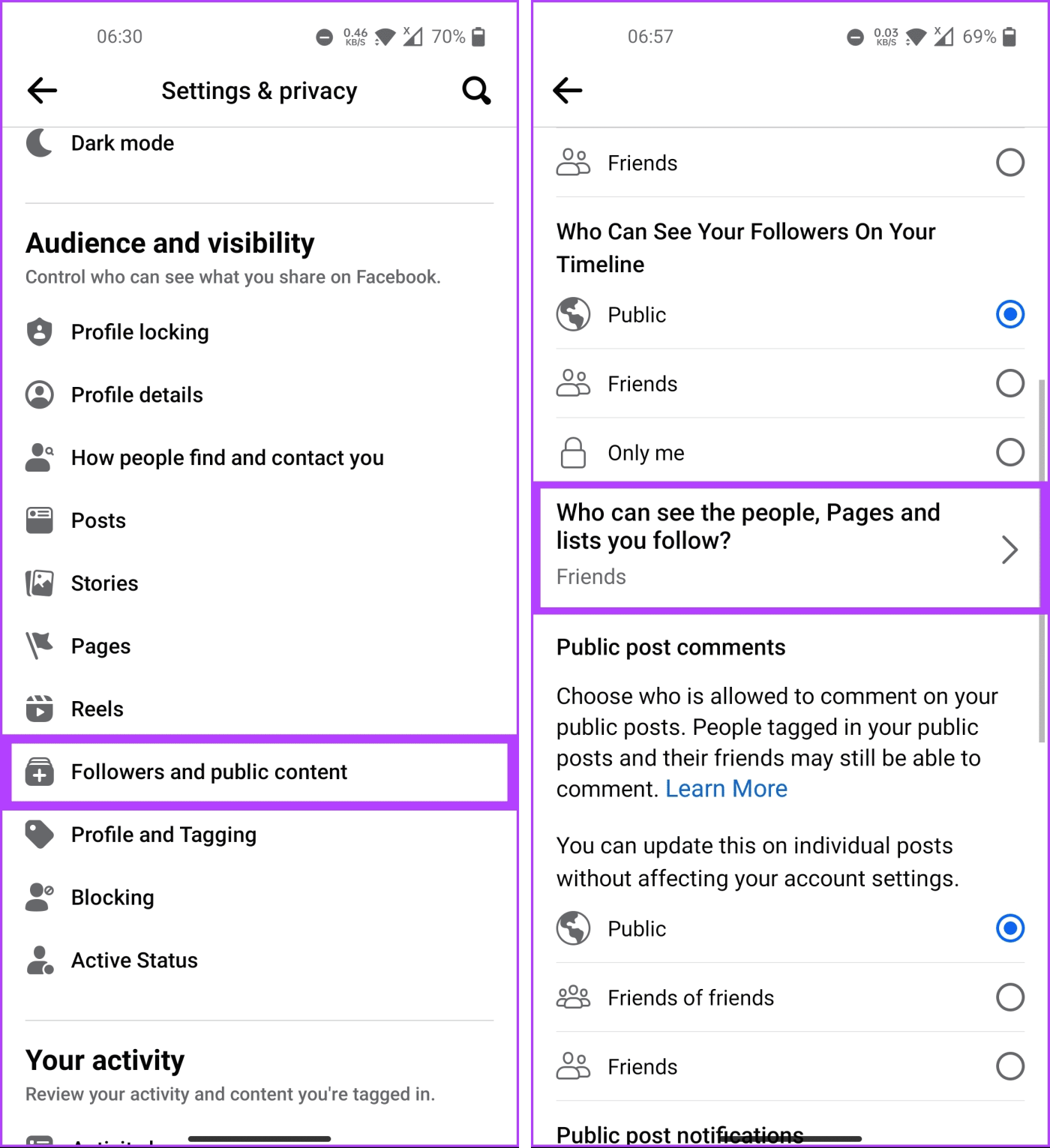
步驟 4:在以下畫面中,點選「查看更多」並選擇「僅限我」選項。
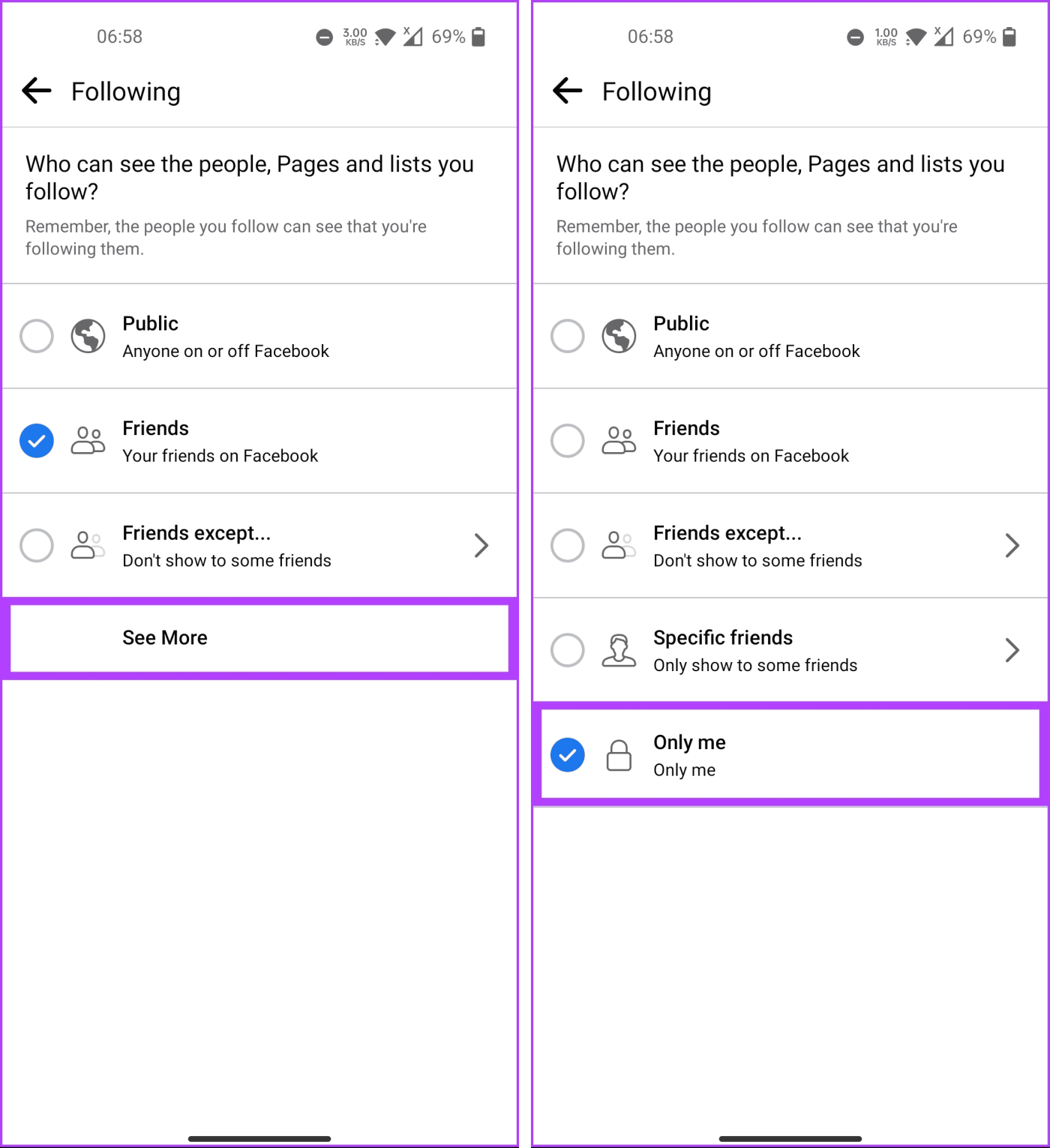
你有它。您已成功向大眾隱藏您在 Facebook 上追蹤的人員或頁面。如果您有任何疑問,請查看下面的常見問題部分。
1. 有沒有辦法隱藏我的 Facebook 讚和對其他人貼文的反應?
不,您無法隱藏您對其他人貼文的喜歡和反應。根據他們的隱私設置,發文者及其朋友通常可以看到它們。
2.有沒有辦法隱藏我過去在 Facebook 發佈的貼文?
是的,您可以在隱私設定中更改您過去在 Facebook 上發布的貼文的受眾。前往“設定和隱私權”>“設定”>“隱私權”>“限制過去的貼文”,以限制好友查看您過去的所有貼文。
既然您知道如何隱藏 Facebook 上的活動,您就可以保護您的隱私、管理您的職業形象、避免不必要的關注並增強您的線上安全。您可能還想了解如何在 Facebook 上建立限制清單。
發現解決 Google Meet 麥克風問題的有效方法,包括音頻設置、驅動程序更新等技巧。
在 Twitter 上發送訊息時出現訊息發送失敗或類似錯誤?了解如何修復 X (Twitter) 訊息發送失敗的問題。
無法使用手腕檢測功能?以下是解決 Apple Watch 手腕偵測不起作用問題的 9 種方法。
解決 Twitter 上「出錯了,重試」錯誤的最佳方法,提升用戶體驗。
如果您無法在瀏覽器中登入 Google 帳戶,請嘗試這些故障排除提示以立即重新取得存取權限。
借助 Google Meet 等視頻會議工具,您可以在電視上召開會議,提升遠程工作的體驗。
為了讓您的對話更加安全,您可以按照以下步驟在行動裝置和桌面裝置上為 Instagram 聊天啟用端對端加密。
了解如何檢查您的 Dropbox 安全設定有助於確保您的帳戶免受惡意攻擊。
YouTube TV 為我們提供了許多堅持使用的理由,因為它融合了直播電視、點播視頻和 DVR 功能。讓我們探索一些最好的 YouTube 電視提示和技巧。
您的三星手機沒有收到任何通知?嘗試這些提示來修復通知在您的 Samsung Galaxy 手機上不起作用的問題。








